win11更新之后一直深受用户们的喜爱,但是不少用户们发现自己的电脑任务栏中的图标全部都消失了,不少小伙伴们都在疑惑,那么win11的任务栏消失了又该怎么操作才能恢复呢?下面小编就为各位小伙伴们带来详细的相关教程,一起来看看吧!
win11任务栏不见了怎么恢复
为什么会出现Win11任务栏消失的问题呢?这可能是因为Win11的任务栏与原来的Win10任务栏有很大的差异,然后在升级系统之后出现的BUG或者不兼容问题而导致的,这个变化有多大呢?我们可以简单地了解一下。
Win11于2021年10月5日开始正式向符合Win11配置要求的设备推送升级提示,它采用全新的设计并向您提供了许多可以优化工作效率的新功能。例如:您能在Win11上下载并使用Android软件、向桌面添加小组件、直接从Win11的任务栏中调出Microsoft Teams进行聊天等。
方法一:
1、首先因为无法使用任务栏,所以我们需要使用“ctrl+shift+esc”快捷键来打开任务管理器。
2、接着在左上角找到并选中“文件”,然后点击其中的“运行新任务

3、在打开右侧输入“control”回车确定进入控制面板。
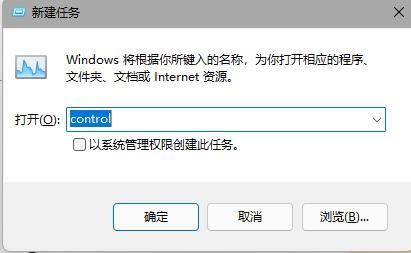
4、点击“时钟和区域”,进入后选择“设置时间和日期”
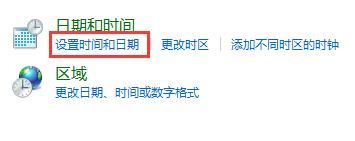
5、接着在“日期和时间”选项下点击“更改日期和时间”
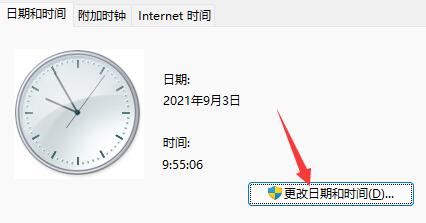
6、在其中将时间设置到9月4日。
7、设置完成后取消自动同步时间,再重启电脑。

8、重启完成后根据上面的步骤再度进入该设置然后打开“internet时间设置”
9、将服务器更改为“ntp.ntsc.ac.cn”(中国科学院国家授时中心),并点击“立即更新”
10、设置完成后点击“确定”保存就可以找回任务栏了。
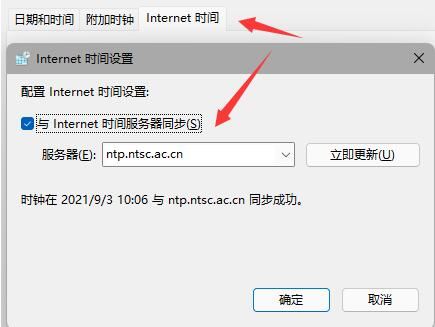
方法二:
1、另外,如果我们不小心开启了隐藏任务栏也会导致任务栏消失。
2、这时候就只要右键桌面空白处,选择“个性化”
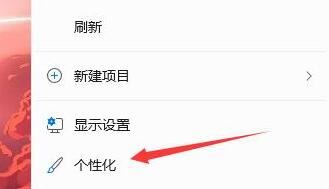
3、接着在其中找到“任务栏”进入。
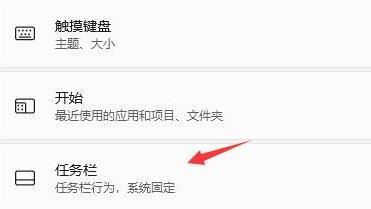
4、接着点击进入“任务栏行为”

5、然后取消勾选下方的“自动隐藏任务栏”就可以取消隐藏了。
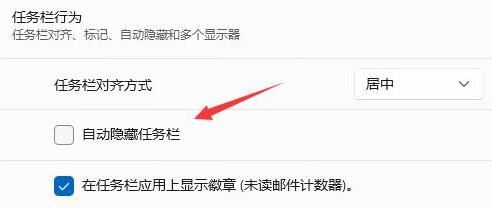
以上就是win11任务栏不见了怎么恢复,Windows11任务栏消失了解决方法的全部内容了,希望对各位小伙伴有所帮助。





























